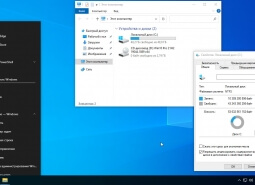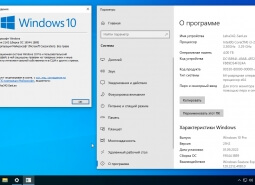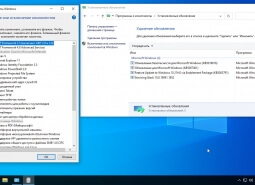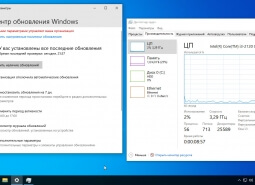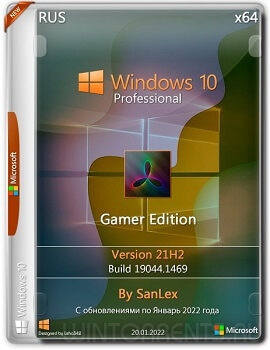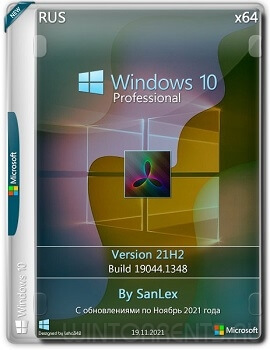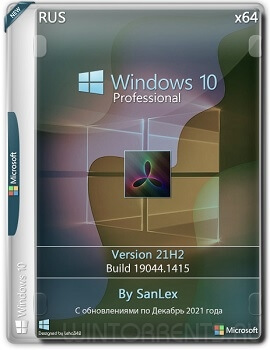Войти на сайт
Войти на сайт
WinToUSB Free / Pro / Enterprise / Technician 7.2 RePack (& Portable) by DodakaedrLEX LIVE 10 2022 (x64) v.22.10.52k10 Next v.08.02.2022 Ru by conty9System software for Windows v.3.5.6 By CUTAZD Soft Screen Recorder 11.5.5.0 RePack (& Portable) by elchupacabraLEX LIVE 10 (x64) RUS v.22.10.3Wise Care 365 Pro 6.3.5.613 RePack (& Portable) by elchupacabraWondershare Filmora 11.7.3.814 RePack by PooShockSysAdmin Software Portable by rezorustavi 20.09.2022
Windows 10 Pro (x64) 21H2.19044.1889 by SanLex [Universal]
Дата:04 сен 2022
Категория:Windows 10
Версия:21H2 build 19044.1889
Автор:SanLex
Разрядность:x64
Язык:Русский, Английский
Таблетка:Отсутствует ( скачать активатор )
Размер:2,74 GB
Описание:
Сборка основана на официальном оригинальном образе Windows 10 21H2 Russian x64 для более приватного и комфортного пользования. Цель данной сборки универсальный подход, то есть ко всем сферам деятельности - повседневный, продвинутый, игроман, корпоративный бизнес среда. Интегрированы актуальные обновления по 31 августа 2022 года. Отключены и удалены нежелательные службы, сбор телеметрических данных, рекламные модули и всё, что влияет на приватность - в пределах возможного.
Скриншоты
Дополнительно
Контрольные суммы
FAQ
Системные требования:
• 64-разрядный (x64) процессор с тактовой частотой 1 гигагерц (ГГц) или выше;
• 2 ГБ оперативной памяти (ОЗУ);
• 10 ГБ пространства на жестком диске;
• Графическое устройство DirectX 9 с драйвером WDDM версии 1.0 или выше
• Разрешение экрана: 800x600 и выше
• 2 ГБ оперативной памяти (ОЗУ);
• 10 ГБ пространства на жестком диске;
• Графическое устройство DirectX 9 с драйвером WDDM версии 1.0 или выше
• Разрешение экрана: 800x600 и выше
Что нового:
• Исправлены ошибки визуального восприятия
• Отключены дополнительные процессы "Windows Defender"
• Образ диска состоит из двух языков Английский / Русский
• При установке автоматически блокируется нежелательный сбор событий
• Отключена основная телеметрия для браузеров Mozilla Firefox и Google Chrome
• Автоматическое отключение основной телеметрии как в Windows 10 Корпоративная
• Обновлены или дополнительно заблокированы нежелательные фоновые службы и процессы
• Улучшена общая оптимизация за счёт исправления ошибок или дополнительных модернизаций
• Строгая политика в "Планировщике заданий" - нежелательное отключено / удалено или заблокировано
• Автоматическая блокировка телеметрии / сбора данных при дальнейших обновлениях Windows 10 (вторник патчей / исправления) и т.д.
• Автоматическое отключение фоновых служб при обычном пользовании для экономии аккумулятора ноутбука и экономии энергии для стационарных ПК
• Автоматическое включение максимального приоритета в играх PC / Онлайн за счёт оптимальной настройки интернет и физических возможностей ПК как минимум ~ +-10%
• Добавлен файл hosts по пути: ISO> Tweakers.rar> hosts.rar от 2022.09.01 - распаковать, заменить по пути: C:\Windows\System32\drivers\etc\hosts, прежде сохранить оригинал файл hosts в удобное для вас место (а вдруг), перезагрузить проводник Windows (желательно ПК)
• Для тех, кто хочет отключить автоматическую установку драйверов, Центр обновления Windows, приложения из магазина + сам магазин Microsoft, браузер Microsoft Edge без поломки для дальнейших обновлений от Microsoft, то в ISO-образ приложены твикеры и скрипты по пути: ISO> Tweakers.rar
Удалено/включено/установлено/отключено/заблокировано:
Удалено (полный список):
• OneDrive
• Приложение Люди
• Приложение карты
• Кортана - голосовой помощник (поиск работает по умолчанию)
• Приложения Xbox, (желающие могут восстановить основные приложения Xbox из магазина Microsoft)
• Удалены все Метро приложения, кроме магазина Microsoft (при желании дополнительные приложения можно установить из магазина Microsoft)
Включено / установлено:
• Калькулятора Windows 7 (оригинал)
• Net Framework 3.5, (включает Net 2.0 и 3.0) + NET Framework 4.8.1
• Средство просмотра фотографий «Windows Photo Viewer» как на Windows 7, 8.1
• Cleanmgr+ «очистка диска» по пути: меню Пуск> Средства администратирования Windows
Отключено (список частичный, книгу писать не вижу смысла, многие так или иначе не поймут всего):
• Сбор событий
• Удалённый помощник
• Диагностика и обратная связь
• История активности (частично)
• Сбор аналитики рабочего стола
• Доступ к уведомлениям (частично)
• Оптимизация доставки с других ПК
• Публикации обнаружения ресурсов
• Регистратор шагов (Steps Recorder)
• Удалённый помощник заблокирован
• Доступ к нежелательным сообщениям
• Рекламные модули (Consumer Experience)
• Стандартный сборщик центра диагностики
• Отправка данных после установки Windows
• Синхронизация облачного контента с Microsoft
• Размытие экрана при входе в систему Windows
• Отправление в Microsoft сбор данных действий
• Получение метаданных устройства из Интернета
• Сбор информации контактов и набранного текста
• Телеметрия сбора данных совместимости Windows
• Синхронизация почты майкрософт, календарь и т.д
• Программа улучшения качества ПК (SQMClient/CEIP)
• Биометрическая идентификация отпечатков пальцев
• Приложение распознавания речи (Speech recognition)
• Резервирование диска под нужды обновлений Microsoft
• Контактные данные (часть удалена или заблокировано)
• Получение информации об играх и опциях из Интернета
• Записи регистрации и отслеживания событий (частично)
• Отправлять данные в Microsoft о состоянии его активации
• Майкрософт кейлоггер (часть удалена или заблокировано)
• Анализ набора текста и персонализация рукописного ввода
• Облачная синхронизация на физическом / интернет уровне
• Рекламная информация и отслеживание запусков приложений
• Получение метаданных в проигрывателе Windows Media Player
• Кортана - голосовой помощник (поиск работает по умолчанию)
• Программа предварительной оценки Windows 10 Insider Preview
• Хранение данных пользователя (часть удалена или заблокировано)
• Фоновые службы, процессы, приложения нежелательного характера
• OneDrive - облачное хранилище (часть удалена, часть заблокировано)
• Нежелательные синхронизации (майкрософт, рекламные модули и т.д.)
• Windows Spotlight (загружает изображения Bing, рекламу, советы и т.д.)
• Отправление в Microsoft прогнозирования посещаемых страниц интернета
• Автоматическая установка обновлений Windows (работает в ручном режиме)
• Параметры «Конфиденциальность» Разрешения приложений (большая часть)
• Телеметрия сбор данных отчетности Microsoft по улучшению работы Windows
• Резервирование под нужды гибернации (спящий режим работает по умолчанию)
• Папки в «Этот компьютер» (Документы, Загрузки, Музыка, Картинки, Видео, 3D-объекты)
• Сетевой протокол - Teredo (использование несет больше угроз пользователю, нежели пользы)
• Доступ приложений к рекламной информации пользователей (дополнено, то есть заблокировано)
• Вся глобальная телеметрия сбора данных заблокирована или удалено + автоблокировка в случае чего
• Индексирование, кэширование контента Windows Search (со временем захламляет систему жёсткого диска)
• Экспериментирование для изучения пользовательских предпочтений, сбора данных и поведения устройства
• Приложения Xbox - игровая панель, захват игровых клипов и скриншотов подлежит восстановлению (интернет в помощь)
• Журнал буфера обмена, нарушает конфиденциальность (более подробная информация в отношении разносторонности буфера обмена в поисковой системе интернет)
• И многое другое, негативно влияющие на Windows 10 Pro 21H2 19044.1889 x64 by SanLex [Universal] [En-Ru]
Установка Windows 10 / рекомендации:
Запись образa диска:
• Записывать образ диска на USB-флеш-накопитель с помощью программ UltraISO, Rufus или записать на медленной скорости на DVD диск
Установка Windows 10 Pro:
• Устанавливать Windows 10 Pro 21H2 19044.1889 x64 by SanLex [Universal] [En-Ru] только на чистый отформатированный раздел SSD / HDD диск, дабы избежать недоразумений, лишних вопросов и ненужных разбирательств. Рекомендуется устанавливать с отключенным интернетом.
• После установки сделать первичную перезагрузку ПК, чтобы убедиться в отключении всех нежелательных телеметрических процессов.
Установка обновлений Windows 10 Pro:
• Windows 10 Pro 21H2 19044.1889 x64 by SanLex [Universal] [En-Ru] настроен так, что обновления будут устанавливаться через центр обновления Windows - стабильно.
Обновление драйверов:
• Автоматическая установка основных драйверов из Центра обновлений Windows (по умолчанию)
• Желательно драйвера устанавливаем от производителя комплектующих вашего ПК или с помощью альтернативных программ: Snappy Driver Installer, Driver Easy, Snappy Driver Installer установка драйверов (альтернатива)
Рекомендации:
• После каждого очередного обновления или чистой установки Windows желательно подчищать папку WinSxS на локальном диске C:\ SSD или HDD накопителях, прежде убедитесь, что всё работает правильно и стабильно.
• После открыть командную строку от имени Администратора, ввести или скопировать и вставить команду:
Dism.exe /online /cleanup-image /StartComponentCleanup , нажать на клавишу «Enter» и дождаться окончания процесса.
Сжатие для экономии места на локальном диске C:\ SSD или HDD накопителях, с помощью технологии Compact OS:
• Для проведения процесса: запустить командную строку от имени Администратора, ввести или скопировать и вставить команду compact.exe /CompactOS:always , нажать на клавишу «Enter» и дождаться окончания процесса.
• Для возвращения системы в исходное состояние: запустить командную строку от имени Администратора, ввести или скопировать и вставить команду compact.exe /CompactOS:never , нажать на клавишу «Enter» и дождаться окончания процесса.
Примечание. Данный процесс рекомендуется делать на SSD твердотельных накопителях, хотя и на HDD твердотельных накопителях проблем не наблюдается.
• Экономия на локальном диске C:\ SSD или HDD накопителях после применения сжатия Compact OS может составлять до ~ 3.0 Гб свободного места.
• В определенных условиях система в сжатом состоянии может немного снизить производительность, но на большинстве компьютеров это будет незаметно.
• Имейте ввиду, что всегда есть возможность вернуть файлы в обычное состояние, если заметите какие-то проблемы с производительностью. В любом случае, перед сжатием системных файлов рекомендуется сделать резервную копию.
Инструкция по очистке мусора после очередных обновлений браузера Microsoft Edge:
• После каждого обновления заходим по пути: C:\Program Files (x86)\Microsoft "EdgeCore" / C:\Program Files (x86)\Microsoft\EdgeUpdate и удаляем папки "EdgeCore" и "Download". Примечание. Этот процесс никаким образом не навредит системе, но сэкономит порядка 500 магабайт, а то и более. NB! Удалять после каждого обновления браузера Microsoft Edge.
• Для всех пользователей повседневной практики и более специалистов! Программная утилита Cleanmgr+ для чистки Windows 7/8.1/10/11, которая не сломает систему, но очистить от нежелательного хлама-мусора. Программная утилита Cleanmgr+ по факту уже настроена, остаётся только запустить и дождаться окончания процесса. Примечание! Всегда делайте чистку вашего ПК после обновлений майкрософт (вторник патчей) или, если загружайте/устанавливайте большие файлы в гигабайт (Гб) размерах. Программная утилита Cleanmgr+ никаким образом не навредит вашей системе Windows, а скорее обезопасит и сэкономит ресурсы вашего пк - проверено от начала происхождения приложения Cleanmgr+ / 100% безопасно и стабильно.
Прочитать в обязательном порядке!
Что означает "Некоторыми параметрами управляет ваша организация":
• Сообщения "Некоторыми параметрами управляет ваша организация". Такое сообщение можно увидеть в меню «Обновление и безопасность», в Центре Windows Update и во многих других разделах. И это не значит, что ваш ПК контролируют другие люди. В случае с домашним компьютером (если он не подключен к корпоративной сети) «Организация» — не какая-то конкретная компания, которая управляет параметрами системы. Подобная формулировка подразумевает, что к определённым настройкам у вас нет доступа, и вы не сможете их изменить.
• Эта функция защитника не вредит системе. Она, наоборот, призвана оградить ОС от неаккуратных действий и непрофессионального подхода. С ней компьютер не будет тормозить, «глючить» или выдавать диалоговые окна с ошибками. Поэтому не стоит пугаться, если появилась надпись в Win 10 «Некоторыми параметрами управляет ваша организация». Вы сможете работать с ПК так же, как и до этого. Однако, если вам понадобится поменять системные настройки или внести новые записи в реестр, эту функцию защитника придётся отключить. Если вы собираетесь снять блокировку, чтобы поэкспериментировать с системными службами Windows 10, лучше не рискуйте.
Прежде чем задать вопрос прочитайте данный подраздел:
УВАЖАЕМЫЕ ПОЛЬЗОВАТЕЛИ!
• Сборка Win10 by SanLex сделана в первую очередь для приватного пользования. Если по какой-то причине вам что-то не нравится в данной сборке, пройдите мимо или ищите альтернативу.
• Ничего подсказывать по возвращению, как включить Defender Antivirus, Кортана (голосовой помощник), дополнительные службы Xbox, поиск драйверов через ЦО Windows и т.д. - на подобные комментарии отвечать не буду.
• В данной сборке не рекомендуется пользоваться сторонним подозрительными твикерами или оптимизаторами, это не улучшит скорость или более приватности, а скорее сломает систему, так как сборка создавалась в три этапа и по совсем другому алгоритму, в остальном каждый вправе делать так, как ему угодно.
• И ещё, сборка не для ленивых пользователей, а для тех, кто предпочитают сами контролировать свои шаги.
Часто задаваемые вопросы:
• Можно ли использовать сторонние оптимизаторы? - Можно, на свой страх и риск
• Какой антивирус или браузер посоветуете? - Ситуация индивидуального характера
• Когда будет новый антирекламный hosts файл? - Не надо об этом постоянно спрашивать - как только, так сразу
• А можно попросить вас вернуть это/другое/третье? - Нет, за исключением ошибок сборки, если таковые имеются
• Как включить микрофон и камеру? - Заходим в меню Пуск> Параметры> Конфиденциальность> Камера или Микрофон> Изменить
• Windows 10 Pro 21H2 19044.1889 x64 by SanLex [Universal] [En-Ru] - создан с использованием официальных инструментов и известных источников надежной информации, не смотря на не одобрение Microsoft Corporation.
• Безопасного и стабильного время провождения за вашим ПК (2022).
Активация Windows:
• Если на вашем ПК прежде был установлен лицензионный Windows 7 Pro х64 или, если имеется лицензионный ключ Windows 10 Pro x64, то этим самым ключом можете активировать Windows 10 Pro x64 by SanLex (интернет подключение обязательно).
• Исправлены ошибки визуального восприятия
• Отключены дополнительные процессы "Windows Defender"
• Образ диска состоит из двух языков Английский / Русский
• При установке автоматически блокируется нежелательный сбор событий
• Отключена основная телеметрия для браузеров Mozilla Firefox и Google Chrome
• Автоматическое отключение основной телеметрии как в Windows 10 Корпоративная
• Обновлены или дополнительно заблокированы нежелательные фоновые службы и процессы
• Улучшена общая оптимизация за счёт исправления ошибок или дополнительных модернизаций
• Строгая политика в "Планировщике заданий" - нежелательное отключено / удалено или заблокировано
• Автоматическая блокировка телеметрии / сбора данных при дальнейших обновлениях Windows 10 (вторник патчей / исправления) и т.д.
• Автоматическое отключение фоновых служб при обычном пользовании для экономии аккумулятора ноутбука и экономии энергии для стационарных ПК
• Автоматическое включение максимального приоритета в играх PC / Онлайн за счёт оптимальной настройки интернет и физических возможностей ПК как минимум ~ +-10%
• Добавлен файл hosts по пути: ISO> Tweakers.rar> hosts.rar от 2022.09.01 - распаковать, заменить по пути: C:\Windows\System32\drivers\etc\hosts, прежде сохранить оригинал файл hosts в удобное для вас место (а вдруг), перезагрузить проводник Windows (желательно ПК)
• Для тех, кто хочет отключить автоматическую установку драйверов, Центр обновления Windows, приложения из магазина + сам магазин Microsoft, браузер Microsoft Edge без поломки для дальнейших обновлений от Microsoft, то в ISO-образ приложены твикеры и скрипты по пути: ISO> Tweakers.rar
Удалено/включено/установлено/отключено/заблокировано:
Удалено (полный список):
• OneDrive
• Приложение Люди
• Приложение карты
• Кортана - голосовой помощник (поиск работает по умолчанию)
• Приложения Xbox, (желающие могут восстановить основные приложения Xbox из магазина Microsoft)
• Удалены все Метро приложения, кроме магазина Microsoft (при желании дополнительные приложения можно установить из магазина Microsoft)
Включено / установлено:
• Калькулятора Windows 7 (оригинал)
• Net Framework 3.5, (включает Net 2.0 и 3.0) + NET Framework 4.8.1
• Средство просмотра фотографий «Windows Photo Viewer» как на Windows 7, 8.1
• Cleanmgr+ «очистка диска» по пути: меню Пуск> Средства администратирования Windows
Отключено (список частичный, книгу писать не вижу смысла, многие так или иначе не поймут всего):
• Сбор событий
• Удалённый помощник
• Диагностика и обратная связь
• История активности (частично)
• Сбор аналитики рабочего стола
• Доступ к уведомлениям (частично)
• Оптимизация доставки с других ПК
• Публикации обнаружения ресурсов
• Регистратор шагов (Steps Recorder)
• Удалённый помощник заблокирован
• Доступ к нежелательным сообщениям
• Рекламные модули (Consumer Experience)
• Стандартный сборщик центра диагностики
• Отправка данных после установки Windows
• Синхронизация облачного контента с Microsoft
• Размытие экрана при входе в систему Windows
• Отправление в Microsoft сбор данных действий
• Получение метаданных устройства из Интернета
• Сбор информации контактов и набранного текста
• Телеметрия сбора данных совместимости Windows
• Синхронизация почты майкрософт, календарь и т.д
• Программа улучшения качества ПК (SQMClient/CEIP)
• Биометрическая идентификация отпечатков пальцев
• Приложение распознавания речи (Speech recognition)
• Резервирование диска под нужды обновлений Microsoft
• Контактные данные (часть удалена или заблокировано)
• Получение информации об играх и опциях из Интернета
• Записи регистрации и отслеживания событий (частично)
• Отправлять данные в Microsoft о состоянии его активации
• Майкрософт кейлоггер (часть удалена или заблокировано)
• Анализ набора текста и персонализация рукописного ввода
• Облачная синхронизация на физическом / интернет уровне
• Рекламная информация и отслеживание запусков приложений
• Получение метаданных в проигрывателе Windows Media Player
• Кортана - голосовой помощник (поиск работает по умолчанию)
• Программа предварительной оценки Windows 10 Insider Preview
• Хранение данных пользователя (часть удалена или заблокировано)
• Фоновые службы, процессы, приложения нежелательного характера
• OneDrive - облачное хранилище (часть удалена, часть заблокировано)
• Нежелательные синхронизации (майкрософт, рекламные модули и т.д.)
• Windows Spotlight (загружает изображения Bing, рекламу, советы и т.д.)
• Отправление в Microsoft прогнозирования посещаемых страниц интернета
• Автоматическая установка обновлений Windows (работает в ручном режиме)
• Параметры «Конфиденциальность» Разрешения приложений (большая часть)
• Телеметрия сбор данных отчетности Microsoft по улучшению работы Windows
• Резервирование под нужды гибернации (спящий режим работает по умолчанию)
• Папки в «Этот компьютер» (Документы, Загрузки, Музыка, Картинки, Видео, 3D-объекты)
• Сетевой протокол - Teredo (использование несет больше угроз пользователю, нежели пользы)
• Доступ приложений к рекламной информации пользователей (дополнено, то есть заблокировано)
• Вся глобальная телеметрия сбора данных заблокирована или удалено + автоблокировка в случае чего
• Индексирование, кэширование контента Windows Search (со временем захламляет систему жёсткого диска)
• Экспериментирование для изучения пользовательских предпочтений, сбора данных и поведения устройства
• Приложения Xbox - игровая панель, захват игровых клипов и скриншотов подлежит восстановлению (интернет в помощь)
• Журнал буфера обмена, нарушает конфиденциальность (более подробная информация в отношении разносторонности буфера обмена в поисковой системе интернет)
• И многое другое, негативно влияющие на Windows 10 Pro 21H2 19044.1889 x64 by SanLex [Universal] [En-Ru]
Установка Windows 10 / рекомендации:
Запись образa диска:
• Записывать образ диска на USB-флеш-накопитель с помощью программ UltraISO, Rufus или записать на медленной скорости на DVD диск
Установка Windows 10 Pro:
• Устанавливать Windows 10 Pro 21H2 19044.1889 x64 by SanLex [Universal] [En-Ru] только на чистый отформатированный раздел SSD / HDD диск, дабы избежать недоразумений, лишних вопросов и ненужных разбирательств. Рекомендуется устанавливать с отключенным интернетом.
• После установки сделать первичную перезагрузку ПК, чтобы убедиться в отключении всех нежелательных телеметрических процессов.
Установка обновлений Windows 10 Pro:
• Windows 10 Pro 21H2 19044.1889 x64 by SanLex [Universal] [En-Ru] настроен так, что обновления будут устанавливаться через центр обновления Windows - стабильно.
Обновление драйверов:
• Автоматическая установка основных драйверов из Центра обновлений Windows (по умолчанию)
• Желательно драйвера устанавливаем от производителя комплектующих вашего ПК или с помощью альтернативных программ: Snappy Driver Installer, Driver Easy, Snappy Driver Installer установка драйверов (альтернатива)
Рекомендации:
• После каждого очередного обновления или чистой установки Windows желательно подчищать папку WinSxS на локальном диске C:\ SSD или HDD накопителях, прежде убедитесь, что всё работает правильно и стабильно.
• После открыть командную строку от имени Администратора, ввести или скопировать и вставить команду:
Dism.exe /online /cleanup-image /StartComponentCleanup , нажать на клавишу «Enter» и дождаться окончания процесса.
Сжатие для экономии места на локальном диске C:\ SSD или HDD накопителях, с помощью технологии Compact OS:
• Для проведения процесса: запустить командную строку от имени Администратора, ввести или скопировать и вставить команду compact.exe /CompactOS:always , нажать на клавишу «Enter» и дождаться окончания процесса.
• Для возвращения системы в исходное состояние: запустить командную строку от имени Администратора, ввести или скопировать и вставить команду compact.exe /CompactOS:never , нажать на клавишу «Enter» и дождаться окончания процесса.
Примечание. Данный процесс рекомендуется делать на SSD твердотельных накопителях, хотя и на HDD твердотельных накопителях проблем не наблюдается.
• Экономия на локальном диске C:\ SSD или HDD накопителях после применения сжатия Compact OS может составлять до ~ 3.0 Гб свободного места.
• В определенных условиях система в сжатом состоянии может немного снизить производительность, но на большинстве компьютеров это будет незаметно.
• Имейте ввиду, что всегда есть возможность вернуть файлы в обычное состояние, если заметите какие-то проблемы с производительностью. В любом случае, перед сжатием системных файлов рекомендуется сделать резервную копию.
Инструкция по очистке мусора после очередных обновлений браузера Microsoft Edge:
• После каждого обновления заходим по пути: C:\Program Files (x86)\Microsoft "EdgeCore" / C:\Program Files (x86)\Microsoft\EdgeUpdate и удаляем папки "EdgeCore" и "Download". Примечание. Этот процесс никаким образом не навредит системе, но сэкономит порядка 500 магабайт, а то и более. NB! Удалять после каждого обновления браузера Microsoft Edge.
• Для всех пользователей повседневной практики и более специалистов! Программная утилита Cleanmgr+ для чистки Windows 7/8.1/10/11, которая не сломает систему, но очистить от нежелательного хлама-мусора. Программная утилита Cleanmgr+ по факту уже настроена, остаётся только запустить и дождаться окончания процесса. Примечание! Всегда делайте чистку вашего ПК после обновлений майкрософт (вторник патчей) или, если загружайте/устанавливайте большие файлы в гигабайт (Гб) размерах. Программная утилита Cleanmgr+ никаким образом не навредит вашей системе Windows, а скорее обезопасит и сэкономит ресурсы вашего пк - проверено от начала происхождения приложения Cleanmgr+ / 100% безопасно и стабильно.
Прочитать в обязательном порядке!
Что означает "Некоторыми параметрами управляет ваша организация":
• Сообщения "Некоторыми параметрами управляет ваша организация". Такое сообщение можно увидеть в меню «Обновление и безопасность», в Центре Windows Update и во многих других разделах. И это не значит, что ваш ПК контролируют другие люди. В случае с домашним компьютером (если он не подключен к корпоративной сети) «Организация» — не какая-то конкретная компания, которая управляет параметрами системы. Подобная формулировка подразумевает, что к определённым настройкам у вас нет доступа, и вы не сможете их изменить.
• Эта функция защитника не вредит системе. Она, наоборот, призвана оградить ОС от неаккуратных действий и непрофессионального подхода. С ней компьютер не будет тормозить, «глючить» или выдавать диалоговые окна с ошибками. Поэтому не стоит пугаться, если появилась надпись в Win 10 «Некоторыми параметрами управляет ваша организация». Вы сможете работать с ПК так же, как и до этого. Однако, если вам понадобится поменять системные настройки или внести новые записи в реестр, эту функцию защитника придётся отключить. Если вы собираетесь снять блокировку, чтобы поэкспериментировать с системными службами Windows 10, лучше не рискуйте.
Прежде чем задать вопрос прочитайте данный подраздел:
УВАЖАЕМЫЕ ПОЛЬЗОВАТЕЛИ!
• Сборка Win10 by SanLex сделана в первую очередь для приватного пользования. Если по какой-то причине вам что-то не нравится в данной сборке, пройдите мимо или ищите альтернативу.
• Ничего подсказывать по возвращению, как включить Defender Antivirus, Кортана (голосовой помощник), дополнительные службы Xbox, поиск драйверов через ЦО Windows и т.д. - на подобные комментарии отвечать не буду.
• В данной сборке не рекомендуется пользоваться сторонним подозрительными твикерами или оптимизаторами, это не улучшит скорость или более приватности, а скорее сломает систему, так как сборка создавалась в три этапа и по совсем другому алгоритму, в остальном каждый вправе делать так, как ему угодно.
• И ещё, сборка не для ленивых пользователей, а для тех, кто предпочитают сами контролировать свои шаги.
Часто задаваемые вопросы:
• Можно ли использовать сторонние оптимизаторы? - Можно, на свой страх и риск
• Какой антивирус или браузер посоветуете? - Ситуация индивидуального характера
• Когда будет новый антирекламный hosts файл? - Не надо об этом постоянно спрашивать - как только, так сразу
• А можно попросить вас вернуть это/другое/третье? - Нет, за исключением ошибок сборки, если таковые имеются
• Как включить микрофон и камеру? - Заходим в меню Пуск> Параметры> Конфиденциальность> Камера или Микрофон> Изменить
• Windows 10 Pro 21H2 19044.1889 x64 by SanLex [Universal] [En-Ru] - создан с использованием официальных инструментов и известных источников надежной информации, не смотря на не одобрение Microsoft Corporation.
• Безопасного и стабильного время провождения за вашим ПК (2022).
Активация Windows:
• Если на вашем ПК прежде был установлен лицензионный Windows 7 Pro х64 или, если имеется лицензионный ключ Windows 10 Pro x64, то этим самым ключом можете активировать Windows 10 Pro x64 by SanLex (интернет подключение обязательно).
CRC32: 460670E2
MD5: BFBEC6A90DF158E62E7E1C707A23FA7E
SHA-1: C9EB0C782353D0B15BC43891A81E8E1EAC011C0C
MD5: BFBEC6A90DF158E62E7E1C707A23FA7E
SHA-1: C9EB0C782353D0B15BC43891A81E8E1EAC011C0C
Не скачивается торрент? Обратите внимание на дату новости на сайте, возможно раздача устарела.
» Программы для создания загрузочной флешки с Windows
» Ventoy - мультизагрузочная флешка с несколькими ОС
» Rufus - как записать и установить Windows с помощью USB флешки
Скачать Windows 10 Pro (x64) 21H2.19044.1889 by SanLex [Universal] торрент
Скачать Windows 10 Pro (x64) 21H2.19044.1889 by SanLex [Universal] торрент

Скачать похожие торренты
Комментарии пользователей
Добавить комментарий
![Windows 10 Pro (x64) 21H2.19044.1889 by SanLex [Universal]](/uploads/posts/2022-09/y0va876r8u.jpg)